Verwenden von IIR-Beziehungen
XML-Schema bietet drei grundlegende Methoden, um Schemas in Module aufzugliedern: Import, Include und Redefine (IIR). Bei jeder Methode gelten andere Namespace-Anforderungen. Diese werden jedoch automatisch beim Erstellen von IIRs von SchemaAgent Client und XMLSpy überprüft.
Import-, Include- und Redefine-Anweisungen (IIR)
Es gibt unterschiedliche Arten, um ein Schema-Konstrukt "einzufügen":
•Sie können globale Elemente direkt aus der Komponenten-Eingabehilfe (in der Schema-Ansicht) in das Content Model einer Schemakomponente ziehen
•Komponenten, wie z.B. complexTypes und simpleTypes können aus einem Listenfeld ausgewählt werden, das automatisch geöffnet wird, wenn Sie ein neues Element/Attribut usw. definieren.
•Komponenten wie z.B. complexTypes können bei der Erstellung/Aktualisierung dieser Konstruktart in der Details-Eingabehilfe ausgewählt werden.
Integrieren von Schema-Komponenten
In diesem Beispiel wird die Datei DB2schema.xsd aus dem Ordner ..\Tutorial als aktives Schema verwendet; das Register Globale Elemente der Komponenten-Eingabehilfe ist aktiv.
So verwenden Sie Schema-Konstrukte aus SchemaAgent Server Schemas:
| 1. | Stellen Sie sicher, dass eine Verbindung mit einem SchemaAgent Server hergestellt ist (siehe Herstellen einer Verbindung mit SchemaAgent Server). |
| 2. | Öffnen Sie die Datei DB2Schema.xsd und benennen Sie sie für dieses Beispiel in Altova-office um. |
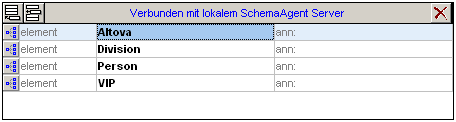
| 3. | Klicken Sie in der Schema-Übersicht auf das Element Altova, um dessen Content Model aufzurufen. |
| 4. | Rechtsklicken Sie auf den Altova sequence-Kompositor und wählen Sie die Menüoption Child hinzufügen | Element. Beachten Sie, dass nun automatisch ein Listenfeld mit allen globalen Elementen aus dem Serverpfad geöffnet wird. Wenn Sie eines auswählen, wird dieses Element integriert. |
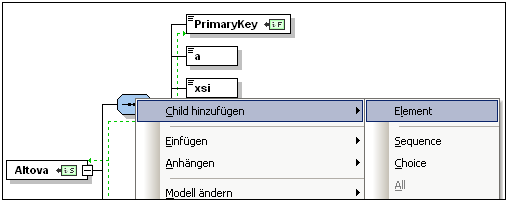
| 5. | Geben Sie Altova-office als Namen für dieses neue Element ein und drücken Sie die Eingabetaste. |
| 6. | Klicken Sie in der Details-Eingabehilfe auf das Listenfeld type und wählen Sie den Eintrag OfficeType aus. |
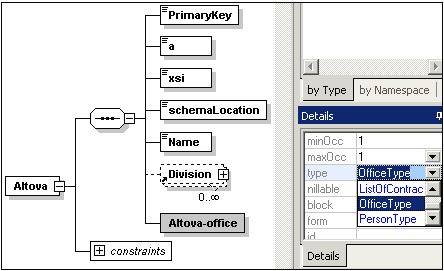
Daraufhin wird das Dialogfeld "Definition für OfficeType auswählen" geöffnet.
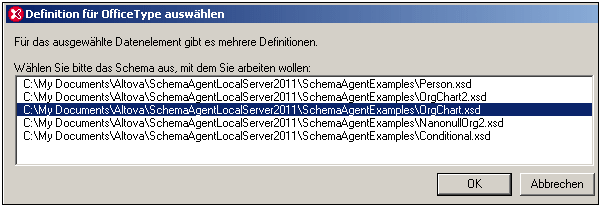
| 7. | Wählen Sie Orgchart.xsd und klicken Sie auf OK. |
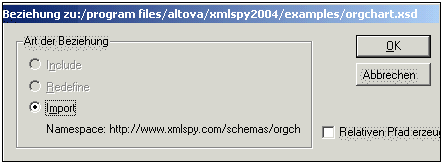
| 8. | Klicken Sie im nächsten Dialogfeld auf OK. Der Befehl "Import" wurde automatisch ausgewählt. Das Element Altova-office weist nun ein Plus-Zeichen zum Erweitern auf. |
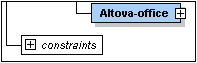
Bitte beachten Sie, dass sich der Eintrag type entry in der Details-Eingabehilfe geändert hat; er wird nun als ns1:OfficeType angezeigt, da die Schemadatei Orgchart.xsd importiert wurde und die beiden Schemas unterschiedliche Target Namespaces haben müssen. Außerdem wurde zum Schema ein Import-Befehl hinzugefügt.
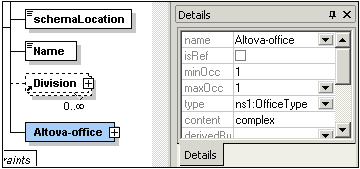
| 9. | Klicken Sie auf das Erweiterungssymbol, um das Content Model von OfficeType anzuzeigen. |
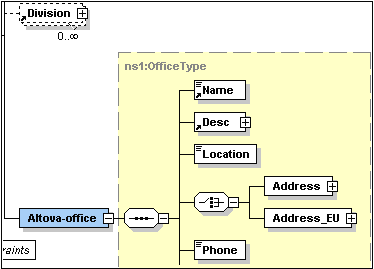
| 10. | Drücken Sie F8, um das Schema zu validieren. Daraufhin sollte die Meldung, dass das Schema gültig ist, erscheinen. |
Aufräumen des Schemas:
| 1. | Löschen Sie das Element Division im Content Model. |
| 2. | Klicken Sie auf das Symbol zum Anzeigen der globalen Elemente, um in die Schema-Übersicht zu wechseln. |
| 3. | Löschen Sie die folgenden globalen Elemente: Division, Person und VIP. |
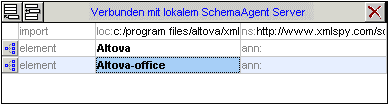
| 4. | Wählen Sie die Menüoption Schema-Design | Schema-Einstellungen, um zu sehen, inwiefern sich die Namespace-Einstellungen geändert haben. |
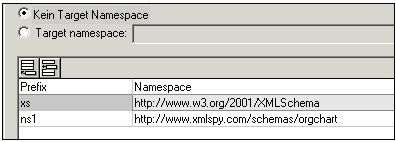
Das ns1-Präfix wurde automatisch zum Namespace www.xmlspy.com/schemas/orgchart hinzugefügt. Die Komponente- und die Details-Eingabehilfe zeigen alle importierten Konstrukte mit dem ns1: namespace Präfix an.
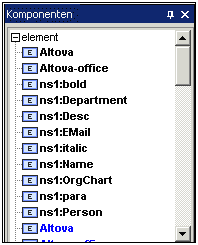
Anmerkung:
•Änderungen, die in XMLSpy unter Verwendung von SchemaAgent vorgenommen wurden, werden automatisch in allen anderen Schemas im SchemaAgent Serverpfad, der das geänderte Schema referenziert, übernommen.
•Unter Umständen werden Konstrukte wie Elemente, simpleTypes usw. in den Eingabenhilfen doppelt angezeigt (in Schwarz und Blau), wenn sich das Schema, mit dem Sie gerade arbeiten, auch unter dem SchemaAgent Serverpfad befindet.